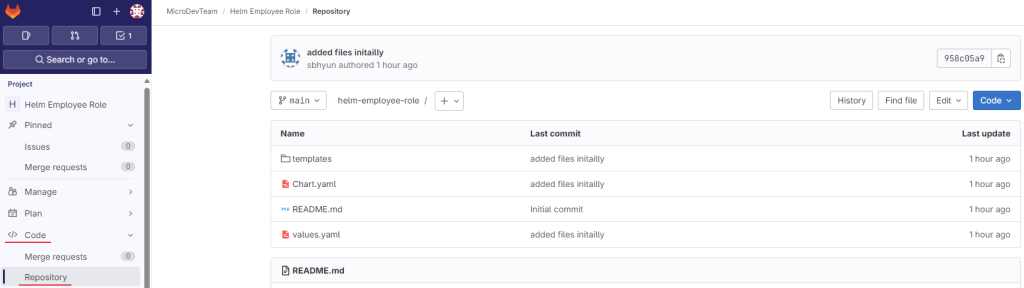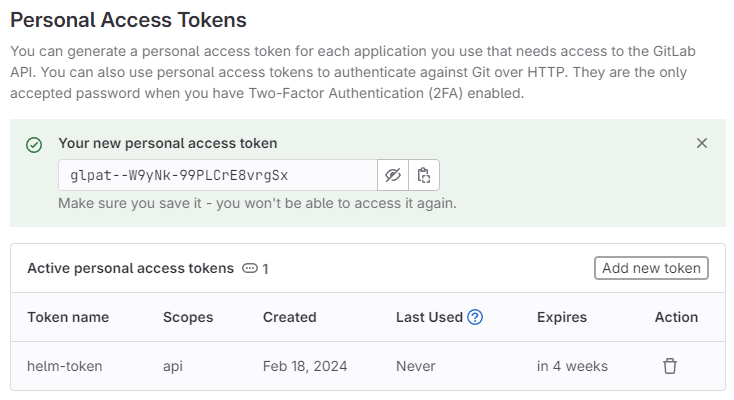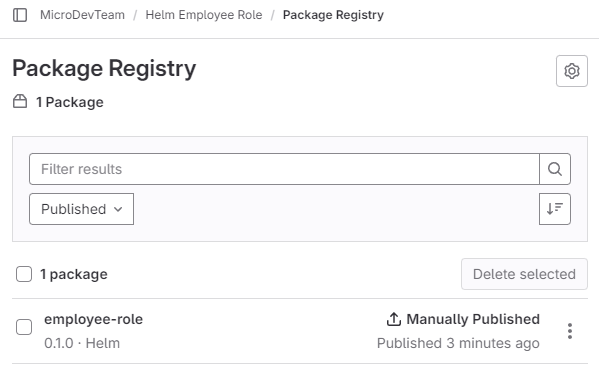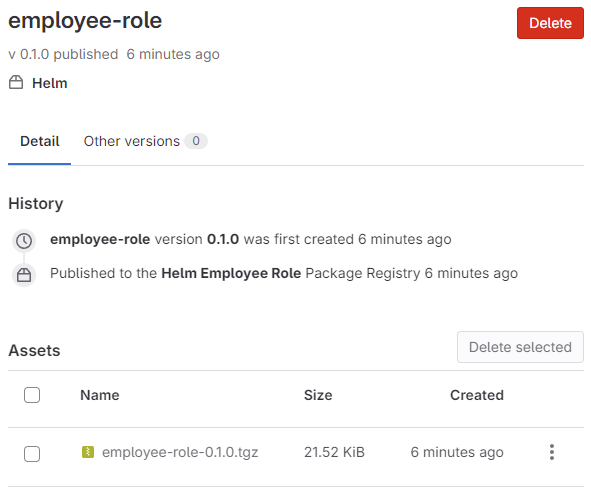Ingress-Nginx 설치
Kubernetes 에서 인기있는 Ingress Controller 로 Nginx 가 있다. 설치는 Helm 을 이용하면 된다.
|
1 2 3 4 5 6 7 8 9 10 11 12 13 14 15 16 17 18 19 20 21 22 23 24 25 26 27 28 29 30 31 32 33 34 35 36 37 38 39 40 41 42 43 44 45 46 47 48 49 50 51 52 53 54 55 56 |
helm upgrade ingress-nginx ingress-nginx/ingress-nginx \ --install \ --namespace ingress-nginx --create-namespace \ --set controller.metrics.enabled=true \ --set-string controller.podAnnotations."prometheus\.io/scrape"="true" \ --set-string controller.podAnnotations."prometheus\.io/port"="10254" \ --set controller.metrics.serviceMonitor.enabled=true \ --set controller.metrics.serviceMonitor.additionalLabels.release="prometheus" Release "ingress-nginx" does not exist. Installing it now. NAME: ingress-nginx LAST DEPLOYED: Sun Apr 6 00:11:07 2025 NAMESPACE: ingress-nginx STATUS: deployed REVISION: 1 TEST SUITE: None NOTES: The ingress-nginx controller has been installed. It may take a few minutes for the load balancer IP to be available. You can watch the status by running 'kubectl get service --namespace ingress-nginx ingress-nginx-controller --output wide --watch' An example Ingress that makes use of the controller: apiVersion: networking.k8s.io/v1 kind: Ingress metadata: name: example namespace: foo spec: ingressClassName: nginx rules: - host: www.example.com http: paths: - pathType: Prefix backend: service: name: exampleService port: number: 80 path: / # This section is only required if TLS is to be enabled for the Ingress tls: - hosts: - www.example.com secretName: example-tls If TLS is enabled for the Ingress, a Secret containing the certificate and key must also be provided: apiVersion: v1 kind: Secret metadata: name: example-tls namespace: foo data: tls.crt: <base64 encoded cert> tls.key: <base64 encoded key> type: kubernetes.io/tls |
설치 명령어를 보면, 여러가지 파라메터가 보이는데 kube-prometheus-stack 으로 설치한 prometheus 까지 고려한 것이다.
관련 명령어나 파라메터는 다음의 주소에 매우 잘 설명되어 있어서 별도로 추가설명은 하지 않는다.